スマートデバイスを登録する
テナントのユーザーにスマートデバイスを登録します。
ユーザーは、あらかじめ認証に必要なユーザーアカウント情報を管理者から取得してください。
スマートデバイスでの認証には、RICOHカンタン入出力がインストールされたスマートデバイスが必要です。
RICOHカンタン入出力の設定で複合機へのログインを有効にしてください。設定方法についてはRICOHカンタン入出力の説明書を参照してください。
スマートデバイスのBluetoothを有効にしてください。設定方法についてはスマートデバイスの説明書を参照してください。
機器にログイン中のときは、ログアウトしてください。
認証方法が「ユーザーID」のとき
 スマートデバイスのRICOHカンタン入出力を起動し、[複合機へのログイン]をタッチして[次へ]をタッチします。
スマートデバイスのRICOHカンタン入出力を起動し、[複合機へのログイン]をタッチして[次へ]をタッチします。
 未登録のスマートデバイスを操作パネルにかざします。
未登録のスマートデバイスを操作パネルにかざします。
スマートデバイスログインのときの画面
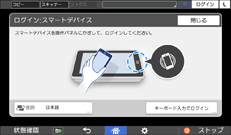
ICカード・スマートデバイスログインのときの画面
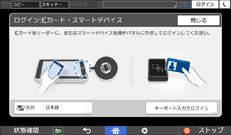
 [登録]を押します。
[登録]を押します。
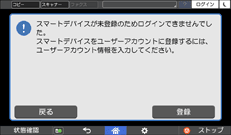
 ユーザーIDとパスワードを入力し、[登録]を押します。
ユーザーIDとパスワードを入力し、[登録]を押します。
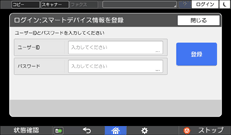
ユーザーアカウント情報にスマートデバイスの固有の番号が登録されます。
 [確認]を押します。
[確認]を押します。
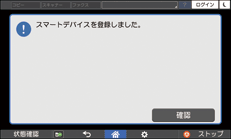
認証方法が「メールアドレス」のとき
 スマートデバイスのRICOHカンタン入出力を起動し、[複合機へのログイン]をタッチして[次へ]をタッチします。
スマートデバイスのRICOHカンタン入出力を起動し、[複合機へのログイン]をタッチして[次へ]をタッチします。
 未登録のスマートデバイスを操作パネルにかざします。
未登録のスマートデバイスを操作パネルにかざします。
スマートデバイスログインのときの画面
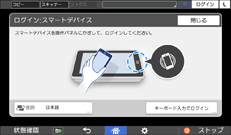
ICカード・スマートデバイスログインのときの画面
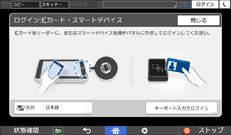
 [登録]を押します。
[登録]を押します。
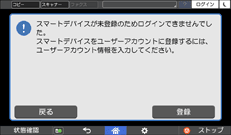
 メールアドレスとパスワードを入力し、[登録]を押します。
メールアドレスとパスワードを入力し、[登録]を押します。
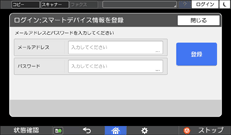
ユーザーアカウント情報にスマートデバイスの固有の番号が登録されます。
 [確認]を押します。
[確認]を押します。
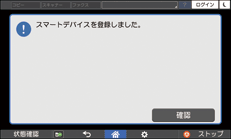
認証方法が「ユーザー選択」のとき
 スマートデバイスのRICOHカンタン入出力を起動し、[複合機へのログイン]をタッチして[次へ]をタッチします。
スマートデバイスのRICOHカンタン入出力を起動し、[複合機へのログイン]をタッチして[次へ]をタッチします。
 未登録のスマートデバイスを操作パネルにかざします。
未登録のスマートデバイスを操作パネルにかざします。
スマートデバイスログインのときの画面
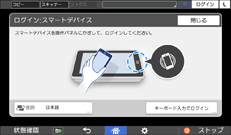
ICカード・スマートデバイスログインのときの画面
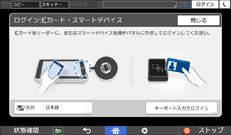
 [登録]を押します。
[登録]を押します。
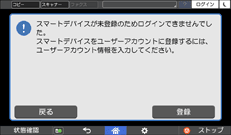
 ユーザー一覧からユーザーを選択します。
ユーザー一覧からユーザーを選択します。
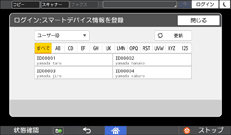
 パスワードを入力して[登録]を押します。
パスワードを入力して[登録]を押します。
ユーザーアカウント情報にスマートデバイスの固有の番号が登録されます。
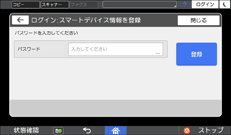
 [確認]を押します。
[確認]を押します。
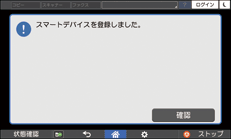
認証方法が「PINコード」のとき
 スマートデバイスのRICOHカンタン入出力を起動し、[複合機へのログイン]をタッチして[次へ]をタッチします。
スマートデバイスのRICOHカンタン入出力を起動し、[複合機へのログイン]をタッチして[次へ]をタッチします。
 未登録のスマートデバイスを操作パネルにかざします。
未登録のスマートデバイスを操作パネルにかざします。
スマートデバイスログインのときの画面
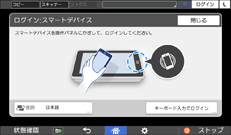
ICカード・スマートデバイスログインのときの画面
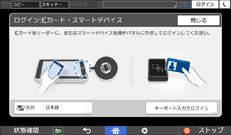
 [登録]を押します。
[登録]を押します。
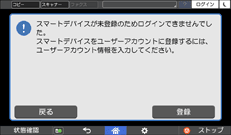
 PINコードを入力し、[登録]を押します。
PINコードを入力し、[登録]を押します。
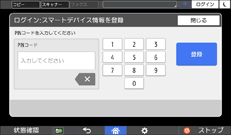
ユーザーアカウント情報にスマートデバイスの固有の番号が登録されます。
 [確認]を押します。
[確認]を押します。
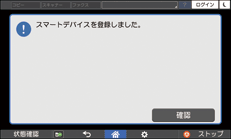
認証方法が「外部サービスとの連携」のとき
 スマートデバイスのRICOHカンタン入出力を起動し、[複合機へのログイン]をタッチして[次へ]をタッチします。
スマートデバイスのRICOHカンタン入出力を起動し、[複合機へのログイン]をタッチして[次へ]をタッチします。
 未登録のスマートデバイスを操作パネルにかざします。
未登録のスマートデバイスを操作パネルにかざします。
スマートデバイスログインのときの画面
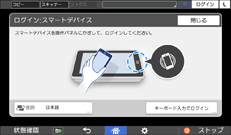
ICカード・スマートデバイスログインのときの画面
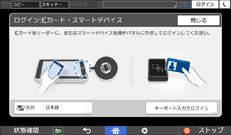
 [登録]を押します。
[登録]を押します。
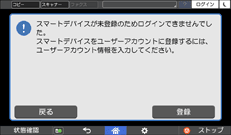
 画面に従ってMicrosoft 365のアカウント情報を入力します。
画面に従ってMicrosoft 365のアカウント情報を入力します。
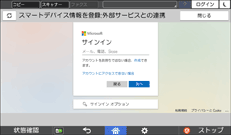
ユーザーアカウント情報にスマートデバイスの固有の番号が登録されます。
 [確認]を押します。
[確認]を押します。
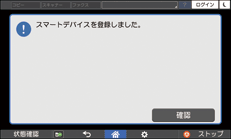

複合機がオフラインになっているときは、ゲストユーザーとしてログインします。詳しくは、緊急モードでログインしたときを参照してください。
ユーザー情報に登録できるスマートデバイスの情報は1件までです。新たに登録すると前の情報が上書きされます。スマートデバイスを変更するときを参照してください。
スマートデバイスを変更するとき
登録するスマートデバイスを別のスマートデバイスに変更するときは、以下の手順で未登録のスマートデバイスを登録します。
 スマートデバイスのRICOHカンタン入出力を起動し、[複合機へのログイン]をタッチし、[次へ]をタッチします。
スマートデバイスのRICOHカンタン入出力を起動し、[複合機へのログイン]をタッチし、[次へ]をタッチします。
 未登録のスマートデバイスを操作パネルにかざします。
未登録のスマートデバイスを操作パネルにかざします。
スマートデバイスログインのときの画面
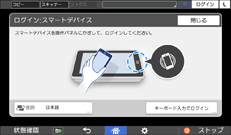
ICカード・スマートデバイスログインのときの画面
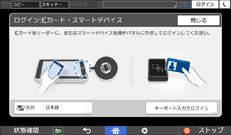
 [登録]を押します。
[登録]を押します。
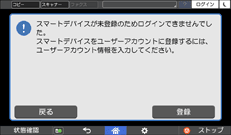
 スマートデバイスを登録済みのユーザーのメールアドレスとパスワードを入力し、[登録]を押します。
スマートデバイスを登録済みのユーザーのメールアドレスとパスワードを入力し、[登録]を押します。
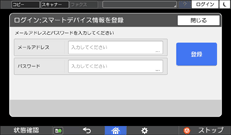
 [上書き登録]を押します。
[上書き登録]を押します。
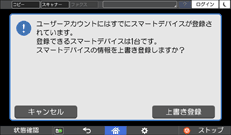
ユーザーアカウント情報に登録されたスマートデバイスの固有の番号が上書きされます。
 [確認]を押します。
[確認]を押します。
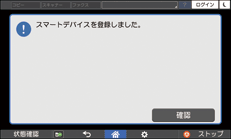
スマートデバイスの登録を解除するとき
 RICOHクラウドサービスの共通管理にテナント管理者としてログインします。
RICOHクラウドサービスの共通管理にテナント管理者としてログインします。
 管理者モードをONにします。
管理者モードをONにします。
 [ユーザー管理]をクリックします。
[ユーザー管理]をクリックします。
 「ユーザー編集」画面で、「機器アカウント連携設定」の「複合機」の「ICカード」の番号を削除します。
「ユーザー編集」画面で、「機器アカウント連携設定」の「複合機」の「ICカード」の番号を削除します。
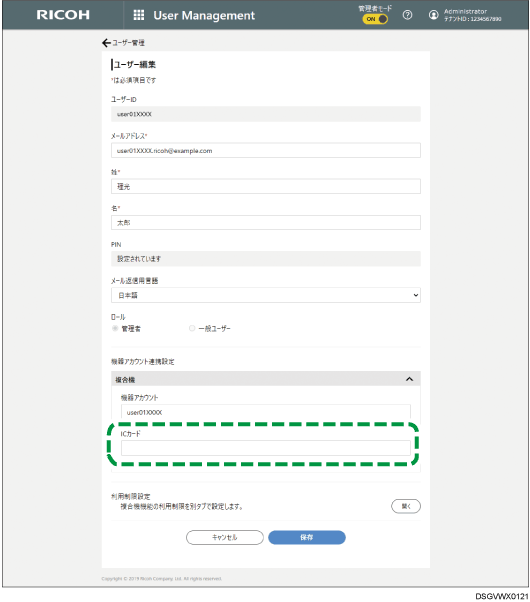
 [保存]をクリックします。
[保存]をクリックします。
RICOHクラウドサービスの共通管理の操作について詳しくは、共通管理の使用説明書を参照してください。
